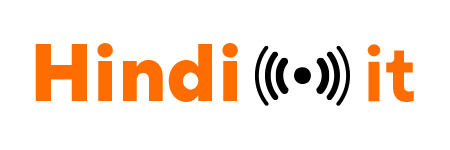दोस्तों जब भी हम अपना नया फोन लेते हैं तो हमें बहुत सारे App डाउनलोड करने होते हैं। एंड्राइड फोन में कोई भी App डाउनलोड करने के लिए आपको प्ले स्टोर में ID बनानी ज़रूरी होती है क्योंकि प्ले स्टोर में आपको बहुत बेहतरीन एप्लीकेशन मिल जाते हैं।
प्ले स्टोर से एप्लीकेशन डाउनलोड करने के लिए आपको प्ले स्टोर में ID बनानी होती है और बहुत सारे लोगों को पता नहीं होता है कि Play Store Ki ID Kaise Banaye।
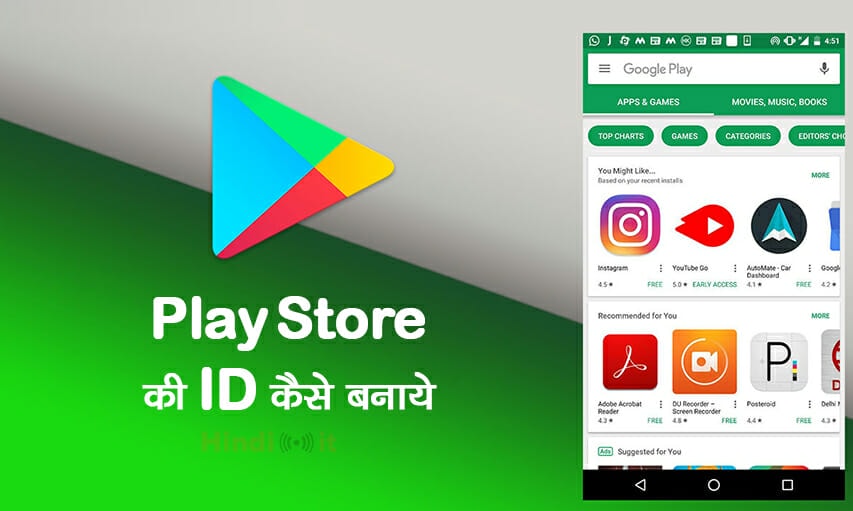
इस लेख में हमने आपको प्ले स्टोर की ID बनाने की पूरी विधि बताई है, जिसे पढ़कर आप प्ले स्टोर की ID बना सकते हैं।
Play Store क्या है?
प्ले स्टोर पर ID बनाने से पहले यह जान लेना आवश्यक है कि प्ले स्टोर क्या होता है। प्ले स्टोर गूगल का एक प्रोडक्ट है जो एंड्राइड स्मार्टफोन का एप्लीकेशन है। प्ले स्टोर की ID की मदद से एंड्राइड स्मार्टफोन में कोई भी एप्लीकेशन डाउनलोड कर सकते हैं।
प्ले स्टोर एंड्राइड ऑपरेटिंग सिस्टम के लिए सबसे बेस्ट एप्लीकेशन प्रोवाइडर है। प्ले स्टोर जब 2008 में लांच किया गया था, तब इसमें 500 एप्लीकेशन थे पर आज के समय में 1.85 मिलियन अलग-अलग app प्ले स्टोर में उपलब्ध हैं ।
Play Store Ki ID Kaise Banaye
आप जब भी कोई नया फोन लेते हैं तो प्ले स्टोर उसमें पहले से ही इनस्टॉल रहता है। प्ले स्टोर में से कोई भी App को डाउनलोड करने के लिए पहले इसमें आपको एक ID बनानी होती है, तभी जाकर आप इसमें से कोई App डाउनलोड कर सकते हैं।
प्ले स्टोर पर ID बनाने के लिए आपकी Gmail ID होनी ज़रूरी है क्योंकि प्ले स्टोर गूगल का प्रोडक्ट है और गूगल के किसी भी प्रोडक्ट को उपयोग करने के लिए आपके पास एक Gmail ID होनी ज़रूरी है। और जो हमारी यह Gmail ID होती है, वही हमारी प्ले स्टोर की ID भी होती है।
Play Store में ID बनाने के लिए आप नीचे बताये गए Step को क्रमबद्ध रूप से पूरा Follow कीजिए –
Step 1 – प्ले स्टोर को खोलें
सबसे पहले प्ले स्टोर को ओपन कर लीजिये ।
Step 2 – Add Account पर क्लिक करें
प्ले स्टोर ओपन कर लेने के बाद आपको यहाँ पर Add Account का ऑप्शन आएगा, उस पर क्लिक कीजिए ।
Step 3 – Login या Create Account करें
इसके बाद आपके सामने दो विकल्प आएंगे एक For Business और एक Myself। आपको Myself पर क्लिक करना है और Next पर क्लिक करना है ।
अगर आपके पास पहले से ही Gmail ID है तो आप अपनी Gmail ID के द्वारा प्ले स्टोर में Login कर लें । अगर आपके पास Gmail ID नहीं है तो Create Account पर क्लिक करें ।
Step 4 – अपना पहला और अंतिम नाम डालें
इसके बाद इसमें आपको First Name और Last Name को डालना है। मानों जैसे कि आपका नाम अमन कुमार है तो First Name में अमन और Last Name में कुमार डालें और Next के बटन पर क्लिक करें ।
Step 5 – अपनी बेसिक जानकारी डालें
इसके बाद आप अपनी जन्म तिथि और Gender को सेलेक्ट कर Next के बटन पर क्लिक करें। अगर आप लडके हैं तो Male को सेलेक्ट करें और लड़की हैं तो Female को सेलेक्ट करें।
Step 6 – यूज़रनेम बनायें
इसके बाद आपको यहाँ पर यूज़रनेम डालना है मतलब कि जो आपकी Gmail ID होगी, जैसे कि [email protected]। यहाँ पर आपको अपनी पसंद का यूज़रनेम मिल भी सकता है और नहीं भी क्योंकि करोड़ों लोग Gmail का इस्तेमाल करते हैं। आप थोड़ी कुछ ट्रिक लगाकर अपने नाम का यूज़रनेम बना सकते हैं। जैसे [email protected]। इसके बाद Next के बटन पर क्लिक करें।
Step 7 – पासवर्ड बनाये
अब एक अच्छा सा पासवर्ड सेट कर लें, जिसे आप आसानी से याद भी रख सकें और जो स्ट्रांग भी हो। पासवर्ड बनाते समय आप कुछ बातों का ध्यान रख सकते हैं, जैसे कि –
- पासवर्ड 8 अंको का होना चाहिए।
- पासवर्ड में एक कैपिटल लैटर का इस्तेमाल करें।
- पासवर्ड में कम से कम एक सिंबल ( जैसे @,#,$,% ) का इस्तेमाल करें।
- पासवर्ड में कम से कम एक नंबर का इस्तेमाल करें ।
एक अच्छा सा पासवर्ड बनाकर नीचे कॉलम में पासवर्ड कन्फर्म करें और Next के बटन पर क्लिक करें।
Step 8 – मोबाइल नंबर डालें
आप इस स्टेप में अपना मोबाइल नंबर डालें। आप बिना नंबर डाले भी प्ले स्टोर ID बना सकते हैं पर अगर कभी आप पासवर्ड भूल जाते हैं तो मोबाइल नंबर की मदद से आसानी से पासवर्ड बदल सकते हैं ।
मोबाइल नंबर डालने के बाद Next पर क्लिक करना होगा और इस नंबर को वेरीफाई करना होगा। उसके लिए आपके फोन में 6 अंकों का एक वेरिफिकेशन कोड आयेगा, उस कोड को इंटर करके Verify पर क्लिक करना है ।
Step 9 – Google Drive Enable करें
बैकअप के लिए Google Drive Enable कर दें ।
Step 10 – आपकी प्ले स्टोर ID बन गयी है
अब आप Privacy and Terms को एक्सेप्ट करके I Agree पर क्लिक कर दीजिये और इसके बाद आपकी प्ले स्टोर की ID बन जाएगी। आप इस यूज़रनेम और पासवर्ड से अपने प्ले स्टोर में login कर सकते हैं ।
दरअसल यह आपकी Gmail ID भी है क्योंकि आपकी Gmail ID और प्ले स्टोर ID एक ही होती है ।
प्ले स्टोर से जुड़े कुछ प्रश्न उत्तर
प्ले स्टोर की शुरुआत कब हुई थी?
प्ले स्टोर की शुरुआत 22 अक्टूबर 2008 में हुई थी।
क्या प्ले स्टोर में पर्सनल जानकारी सुरक्षित रहती है?
प्ले स्टोर में पर्सनल जानकारी बिल्कुल सुरक्षित रहती है।
क्या बिना गूगल अकाउंट के प्ले स्टोर ID बना सकते हैं?
जी नहीं, प्ले स्टोर पर ID बनाने के लिए आपको गूगल अकाउंट ( Gmail ID ) बनाना ज़रूरी है क्योंकि प्ले स्टोर गूगल का ही प्रोडक्ट है और गूगल के प्रोडक्ट को इस्तेमाल करने के लिए आपको गूगल अकाउंट बनाना ज़रूरी है।
निष्कर्ष
तो दोस्तों इस लेख में हमने आपको बताया कि Play Store Ki ID Kaise Banaye और इसकी पूरी जानकारी क्रम वाइस आपको बताई गई। इस लेख को पढ़ने के बाद आप समझ गए होंगे कि प्ले स्टोर पर ID कैसे बनाते हैं और आपने भी प्ले स्टोर पर अपनी ID बना ली होगी।
उम्मीद करते हैं आपको हमारे द्वारा लिखा गया यह लेख पसंद आया होगा। इस जानकारी को ज़्यादा से ज़्यादा लोगों के साथ शेयर करें ताकि वो भी अपनी ID बना सकें।